
Het maakt niet uit wat voor type document dat u aan het schrijven bent, zijn er bepaalde dingen die je moet proberen te vermijden. Dit omvat bungelende lijnen aan het begin of einde van de pagina. In Google Documenten, kunt u eenvoudig te houden regels tekst samen.
Die achterblijvers die uiteindelijk weg van de rest van de tekst worden aangeduid als Weduwen en wezen. Dit omvat het uiteinde van een paragraaf die zakt naar de volgende pagina en het begin van een paragraaf links aan de onderkant van een pagina. Hier ziet u hoe eenzaam tekstregels met de regelafstand functies in Google Docs te voorkomen.
Met volgende
Samen met tekstregels binnen alinea, een veel voorkomend probleem is de rubrieken die worden achtergelaten zonder hun leden. Je zou een kop te typen, dalen naar de volgende regel aan uw paragraaf beginnen en eindigen op de volgende pagina. Dit laat uw post helemaal alleen aan het einde van de vorige pagina.
Selecteer de titel en de tekst die u wilt door de cursor te slepen door middel van het samen te houden.
Klik ofwel de regelafstand knop in de werkbalk of ga naar Format & gt; Regelafstand in het menu. Selecteer vervolgens “Keep met Next” om een vinkje te plaatsen naast het.
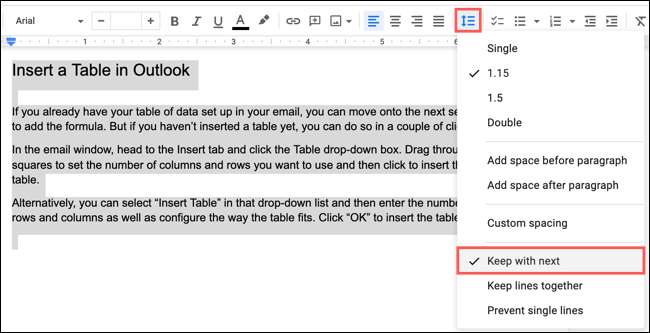
En daar ga je! Waar je die post te verplaatsen, of het nu omhoog of omlaag, moet de paragraaf stok mee.
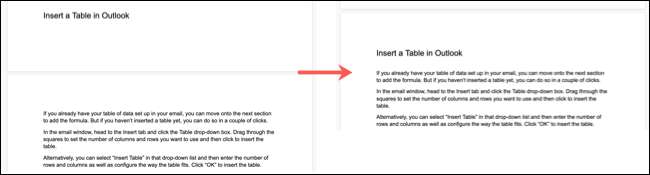
Tip: Vergeet niet dat dit nuttig instelling als u werkt met kolommen in Google Docs ook.
Regels bijeenhouden
Afhankelijk van de lengte van de zinnen van uw paragraaf, kan je gemakkelijk uiteindelijk het snijden van uw paragraaf in de helft. Als het een super-lange paragraaf, zou u goed met haar. Maar zo niet, dan kunt u deze lijnen bij elkaar te houden.
Kies de paragraaf die u wilt zeker verblijven samen.
Klik ofwel de regelafstand knop in de werkbalk of ga naar Format & gt; Regelafstand in het menu. Controleer vervolgens “Regels bij elkaar houden.”

Nu, beweeg je paragraaf omhoog of omlaag naar welke pagina je wilt naar huis te bellen, en het hoort allemaal bij elkaar blijven.
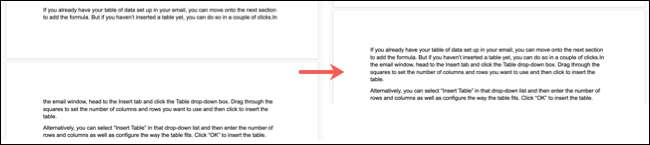
Voorkom Single Lines
De laatste instelling is het meest specifiek voor weduwen en wezen. Dit houdt die eenzame lijnen met de rest van de paragraaf familie.
Selecteer de tekst die u bij elkaar wilt houden, dat is het meest waarschijnlijk een hele paragraaf.
Vervolgens klikt u op de regelafstand knop in de werkbalk of ga naar Format & gt; Regelafstand in het menu. Selecteer vervolgens “Prevent Single Lines.”
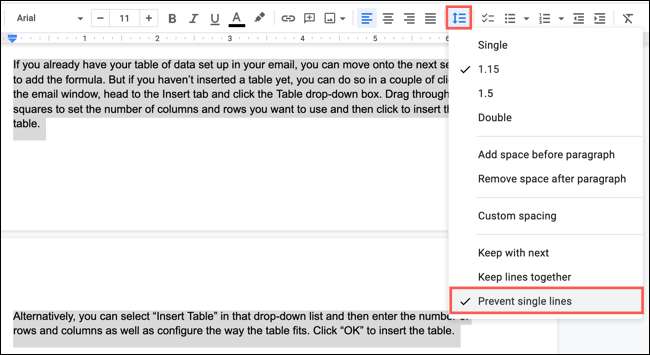
Net als bij de Regels bij elkaar houden optie, deze instelling helpt bij het eenzame regels tekst aan de bovenkant en de onderkant van een pagina te voorkomen.

Tip: U kunt alle drie instellingen samen te gebruiken, ook. Zorg er wel voor dat een ieder wordt gecontroleerd in het menu Regelafstand en je bent klaar.
Als u uw document setup-proces eenvoudiger te maken, kunt u overwegen het wijzigen van uw standaard formaat instellingen in Google Docs .







